4.Nesil Model için Apple TV İpuçları ve Püf Noktaları
Ev Eğlencesi Apple Tv Kordon Kesme / / March 19, 2020
TVOS çalıştıran Apple TV (4. nesil), eski modellere kıyasla set üstü kutuyu kullanma deneyimini geliştirdi. İşte ondan daha fazla yararlanmanın daha fazla yolu.
Yeni Apple TV (4inci gen) tvOS'u çalıştırmak, set üstü kutuyu kullanma deneyimini 2. 3. nesil modeller. Cihazı yeni aldıysanız veya ilk günden beri kullanıcı olduysanız, bundan daha fazla yararlanmanıza yardımcı olacak bazı ipuçları ve püf noktaları.
Yeni bir sahipseniz makalemize göz atmalısınız: Yeni Apple TV'ye Başlarken için İpuçları.
Apple TV İpuçları
Apple TV hakkında yazdığımdan beri çok yol kat etti ilk izlenimler cihazın. O zamanlar Apple'ın bitmemiş bir ürün çıkardığı görülüyordu. Ancak, birkaç güncellemeden ve bir dizi yeni uygulamadan sonra, ev eğlencesi için çok daha iyi bir cihazdır.
Demo Moduna Gir
Apple TV'yi Apple perakende mağazasında ilk gördüğünüzde geri dönmek ve yeniden yaşamak ister misiniz? Demo moduna geçirerek yapabilirsiniz. Sadece Ayarlar> Genel ve vurgula hakkında ardından uzaktan kumandadaki Oynat / Duraklat düğmesine dört kez basın. Ardından Demo Modunu açın.
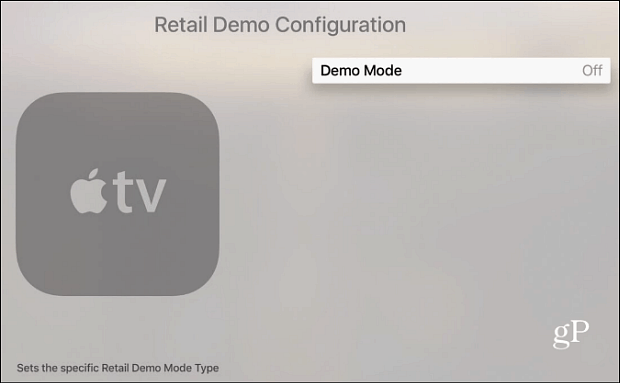
Ardından, perakende demo modu türü için Apple Store veya Kanal'ı seçebilirsiniz.
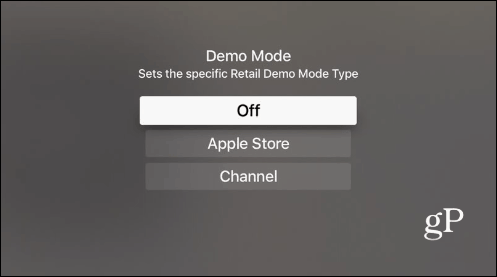
Bir sonraki ekranda aşağı kaydırın ve Değişiklikleri Uygula'yı seçin. Kutunuz yeniden başlatılacak ve geri döndüğünde, tıpkı bir perakende mağazasında gördüğünüz gibi tekrar tekrar döngüye girecek Apple tarafından oluşturulmuş bir ekran koruyucuya sahip olacak. Demo Modundayken çoğu ayarın gri olduğunu ve kullanılamayacağını unutmayın.
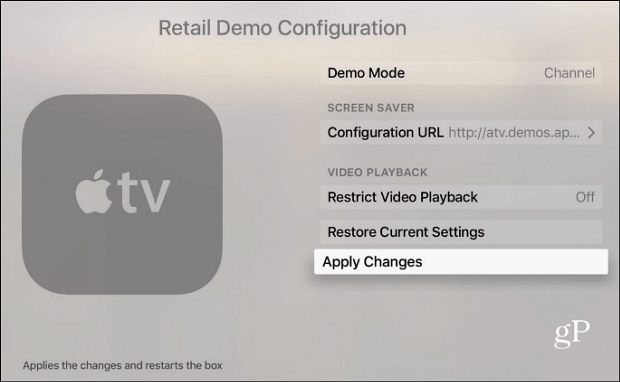
Ayrıca arayüzden geçebilir ve bireysel özellikleri kontrol edebilirsiniz, ancak yapabileceğiniz şeylerin çoğunu kısıtlar. Örneğin, demo modundayken hiçbir uygulamayı indiremezsiniz.
Demo modunu kapatmak ve yukarıda listelenen adımların aynısını uygulayıp kapatarak normal işlemlerine geri dönmek için.
Yazma İpuçları
Yeni Apple TV'nizde yazmanın en kolay yolu Bluetooth klavye bağlama, özellikle tüm hesaplarınızı ayarlarken. Bununla birlikte, sahip olduğunuz tek şey Siri uzaktan kumandasıysa, ekran klavyesi ile kullanımı daha kolay hale getirmenin yolları vardır.
Büyük ve küçük harfler arasında hızlı geçiş yapmak için, uzaktan kumandadaki Oynat / Duraklat düğmesine basın. Ayrıca herhangi bir harfin üzerine gelip dokunmatik yüzeyi basılı tutabilir ve alternatif karakterler elde edersiniz.
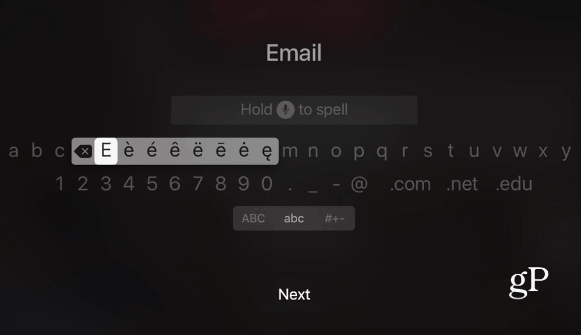
Sesli Dikte Kullan
Ne zaman Apple TV olarak güncellendi tvOS 9.2, eklenen özelliklerden biri Ses Dikte idi. Uzaktan kumandayı kullanarak Netflix veya HBO Now gibi uygulamalar için oturum açma kimlik bilgilerinizi girmek için kullanabilirsiniz.
Dikteyi etkinleştirmek için Netflix veya YouTube'da arama gibi bir metin alanına gidin. Siri düğmesini basılı tutun ve Dikte Kullan'ı seçin. Etkinleştirildikten sonra Siri düğmesini (mikrofon) basılı tutun ve konuşun.

Siri'yi Kaçırdıklarınızı Duymak İçin Geri Sarın
Her zaman bir film izlerken olur. Dikkatinizi dağıtır ve bir karakterin söylediği önemli bir şeyi kaçırırsınız. Siri'nin en havalı özelliğinde ne olabilir, kaçırılan diyalogu duyabilmek için şovu 30 saniye geri sarabilirsiniz.
Uzaktan kumandadaki Siri düğmesine (mikrofon) basın ve söyle:"Ne dediler?". Film 30 saniye geriye dönecek ve altyazıları açacaktır. Bir karakterin ne söylediğini anlayamıyorsanız, ikincisi zorunludur. Herkesin yararlı bulması gereken mükemmel bir özellik!
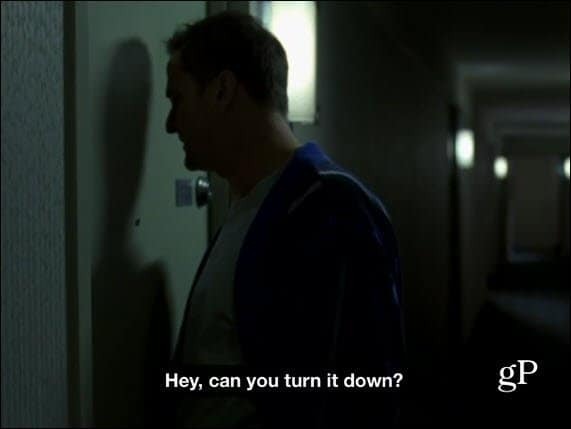
Ama Hepsi Bu Kadar…
Yeni Apple TV'nizden daha fazla yararlanmanıza yardımcı olacak diğer ipuçlarına ve püf noktalarına göz atın.
- Yeni Apple TV için Harika Ekran Koruyucu İpuçları
- Yeni Apple TV için Ücretsiz App Store Hileleri
- Apple TV'de Plex'e Başlarken
- Apple TV'nizin Ne Zaman Uyuyacağını Kontrol Etme
- İOS Uzaktan Uygulaması Nasıl Kullanılır
Apple TV güncellenmeye devam ettikçe; özellikler geliştikçe daha fazla ipucu paylaşacağız.
Ya sen? Yeni kutunuz var mı? Paylaşmak istediğiniz favori ipuçlarınızdan bazıları nelerdir? Aşağıdaki yorum bölümünde bize bildirin.



